困ったわ、突然、Smart DNS Proxyでアマゾンプライムが見れなくなったの!これ直せるかしら?
はいもちろんです。
アマゾンプライムを海外から見るのに、Smart DNS Proxyはとても便利ですが、繋がらない場合、設定の確認や解決法にはちょっとしたコツが必要です。
このブログでは、オーストラリア在住17年で、VPNの専門家の筆者がSmart DNS Proxyの設定方法の確認、繋がらない場合の解決方法をお教えします。
このブログで分かること:
- Smart DNSProxyの設定内容の確認方法
- トラブルシューティングの方法
- ヘルプデスクへの連絡方法
質問がありましたら、お気軽にブログの一番下にあるコメント欄までどうぞ!
Smart DNS Proxy 設定&トラブルシューティング
Smart DNS Proxy My Accountの設定確認
まずは”My Account”の設定チェック
Smart DNS Proxyで問題があったら、まずはMy Accountの設定とステータスをチェックしてみよう。
My Accountのステータスが全て緑になっている事を確認しよう
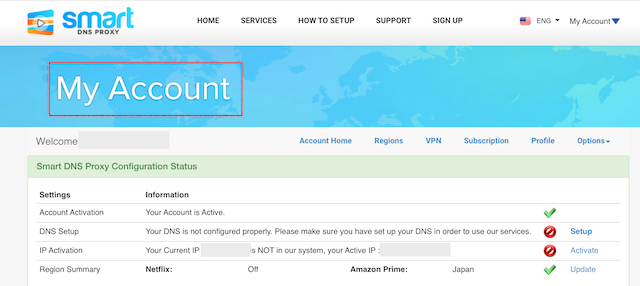
My Accountステータスの確認
My Accountは、視聴する端末からログインした時に表示される最初の画面で、ページ右上のMy Accountをクリックしても遷移できる。
My Accountのステータスチェックは、必ず視聴したい端末からSmart DNS Proxyにログインして行なおう。
例えば、iPadからAmazonプライム・ビデオの視聴ができない場合、iPadのブラウザーからMy Accountのチェックをする必要があるぞ。
ここでの確認ポイントは大きく2点
- 画面右側のステータスに、4つ全てに”緑”のチェックが入っている
- Amazon Prime:のリージョンが ”Japan”と設定されている
良い例 ”ステータスが4つとも緑”
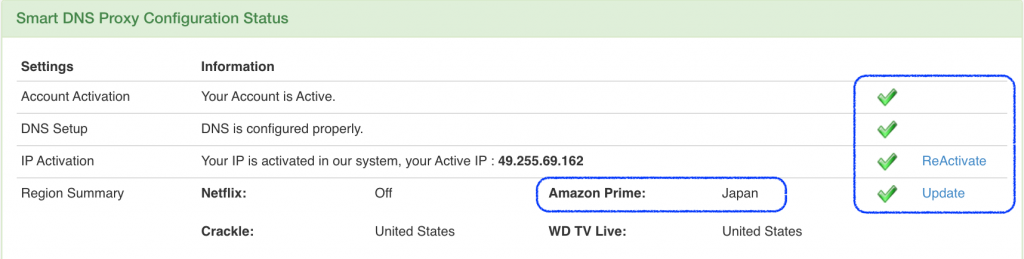
悪い例 ”ステータスに赤がある”
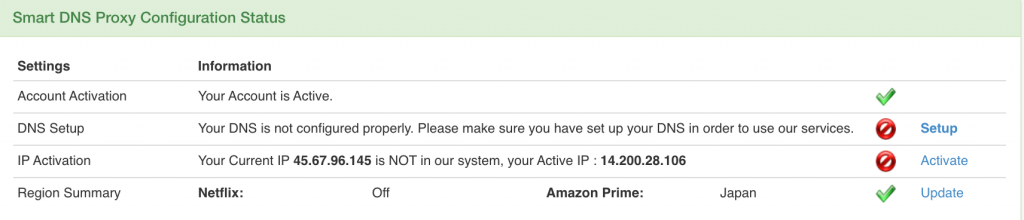
My Accountの設定・ステータスに”赤色”がある場合
1.Account Activationのステータスが赤の場合
支払いなどアカウントに問題があるのでヘルプデスクに連絡しよう。
2.Amazon Prime:の項目に”Japan”が表示されていない。
この場合は、右側のUpdateボタンを押して、Amazon PrimeをJapanに変更する。
3.DNS Setupのステータスが赤の場合
これが、一番よくある問題デス
- 入力したDNS/プロキシーサーバのIPアドレスに誤りがある
登録したDNS/プロキシーのIPアドレスを再確認し、再入力してみよう。 - 入力したIPアドレスがうまく反映されていない
・ブラウザーを閉じて再度立ち上げる
・端末(PC、スマホ等)の電源を切り再度立ち上げる
それでも、DNS Setupのステータスが緑にならない場合
とっておきの、裏技があります。
アメリカ国内のメインのDNSサーバのアドレスを使用する
223.165.64.97
35.178.60.174
もしくは、
54.93.173.153
この2つのサーバは、全世界にあるDNSサーバの中心になるサーバなので安定して稼働している!
それでも、やっぱり、DNS Setupのステータスが緑にならない場合
最後の手段は、ルータ上のDNSを設定する方法だ。
これは、上級者向けなのでルータの変更をやった事のある人にのみ、もしくは、最後の手段として実施する事をオススメする。
My Accountのステータスが全て”緑色”、でもAmazonプライムの視聴が出来ない
こんな場合には、またまた必殺ワザがあります。
対策1
Amazon Primeのリージョンを一度、他のリージョン(例えばUS)に設定、保存する。その後、再度Japanに変更して保存する
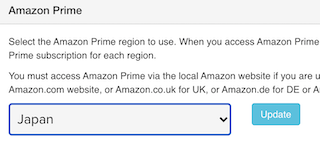
再度保存する事で、リージョンをデータベースに再登録しています。
対策2
IP Activationにある、ReActivateボタンを押す。
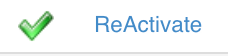
ボタンを押すことで、IPアドレスを再度SmartDNSProxyのデータベースに再登録することになり、IPアドレスを再認識させます。
対策3 ブラウザのキャッシュをクリアする
対策4 ブラウザのポップアップ・ブロッカー、ウイルス対策ソフトウェアをオフにしてみる
Smart DNS Proxy 端末&状況別トラブル・シューティングヒント
過去にSmart DNS Proxyを使用している端末固有の問題もあったので、紹介します。
iPadの場合:
ケース1:Smart DNS Proxyでは、iPad(IOS)の推奨DNS設定方法は、ルータ上にDNSを設定する方法だ。筆者の経験では、ルータで設定しなくても、問題なく視聴ができた。ただし、DNSを設定した後にiPadを再起動する必要があった。電源のオンオフではなく、再起動なので注意しよう。
ケース2:iPad上のDNS設定には間違いなく、再起動をしてもアマゾンプライムビデオが見れなかった。その場合は、下記の手順で視聴できる様になった。
Amazon Primeのリージョンを一度、他のリージョン(例えばUS)に設定、保存する。その後、再度Japanに変更して保存する
Amazon Fire Tabletの場合:Smart DNS ProxyをAmazon Fire Tabletで使用していたケースで、タブレットを工場出荷状態にリセット後、DNSの変更を行い、アマゾンプライムビデオを見ることが出来ました。
スマートTV:メキシコ在住の方の場合、DNSの設定をメキシコからUSのメインDNSサーバに変更したところ、アマゾンプライムビデオが見れる様になりました。
ホテルからの使用:ホテルのネットワーク構成によっては、Smart DNS proxyが使用できないケースがあった。この場合は、解決方法ななく、スマホの4Gのデータ通信を使ってもらいました。
中国本土の場合:中国本土の場合、一部の通信事業者ではSmart DNS Proxyが使用できない場合がありました。
DNS Leak Testを実施しよう
上記のトラブルシューティングをすべて試しても、視聴できない場合は以下の方法で調査を行ってみよう。
DNS leakTestを使ってDNSのルート(経路)がDNS変更前と後でルートで変わっている事を確認しよう。
DNS Leak Testを使うとインターネット上のどのDNSサーバの経路が分かります。
手順はコチラ
1.DNSを設定前の状態に戻す
2.DNS leak Testを開き、Standard Testをクリック
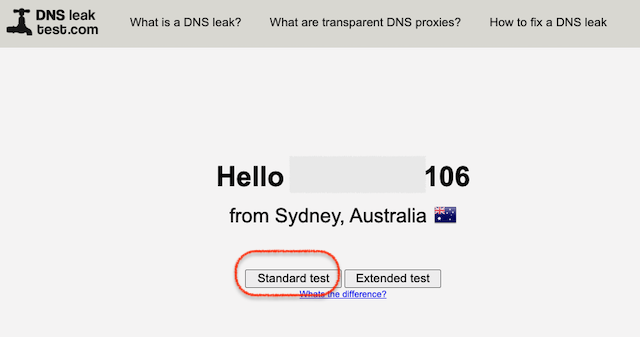
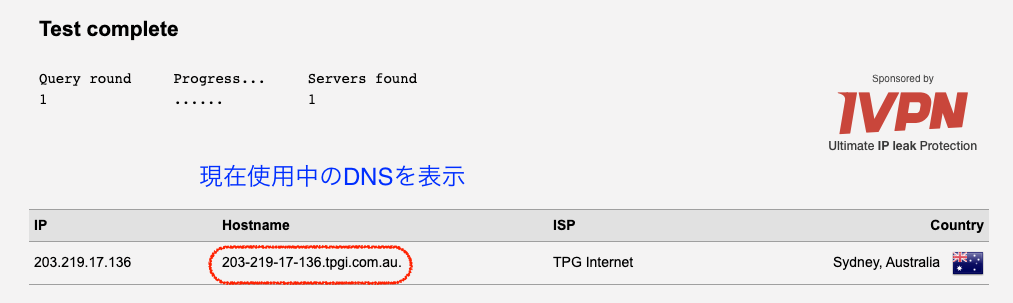
3.次にSmartDNSProxyのDNSの設定を行い、再度DNSLeakTestを実施する。
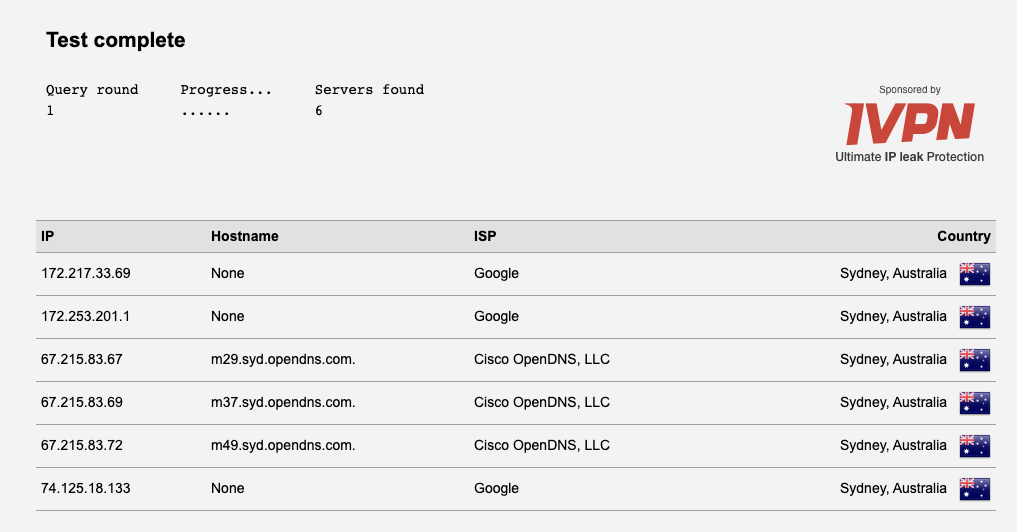
DNS変更前と後のDNSルートを比較する
経路が同じ場合:端末へのDNSの設定が正しく反映されていない可能性があります。そんな場合は・・
- 対策1:再度DNSの設定を見直す
- 対策2:ルータ上でDNSの設定を実施する
経路が異なる場合:DNSの設定は正しく反映されているので、Amazonプライムビデオを見ることが出来るはず。
DNSサーバをアメリカのメインサーバもしくは、違う国のサーバに変更してみる!
それでも、アマゾンプライムが見れない場合は、残念ながら・・ヘルプデスクに連絡する
Smart DNS Proxyのヘルプデスクに連絡する場合に必要な情報は?
Smart DNS Proxyヘルプデスクには、下記の情報を送ってね。
ヘルプデスクに以下の情報のスクリーンショットを送ろう
- My Account page
- https://myip.expert/ の結果
- DSNの設定のパネル
- DNSリークの結果 http://www.dnsleaktest.com and
- アマゾンプライムでのエラーの画面
- http://test-ipv6.com/ の結果
それでも解決できない場合・・
Smart DNS Proxyのサポートは、とても迅速だ。チャットで問い合わせをしても、すぐに返事が帰ってくる。だだし、英語のみ・・
- Smart DNS Proxy | Help <help@smartdnsproxy.com>にメールを送る
- チャットでサポートをお願いする https://support.smartdnsproxy.com/
- コチラのサイトにコメントを残して頂ければ分かる範囲で回答させて頂きますのでお気軽にどうぞ!!:-)
どうしても、アマゾンプライムがSmart DNS Proxyで視聴できない場合は、NordVPNを使えばアマゾンプライムの視聴ができますので、試してみて下さい。

読んで頂きありがとうございました!
2025年、当サイトのモットーである、海外的日本生活を実現するのに必須VPN、
栄光のランキング第一位はNordVPN!
オススメの理由は・・
その1 「VPNに接続しているのを忘れるほど」快適、快速
その2 「赤ちゃんでも使える、ワンクリックVPN接続」
その3 「あなたも、今日からハッカーデビュー」使い切れないほど、セキュリティ機能が満載!ダブルVPNって誰が使うの?!
・
・・
その99 日本向けのVPNのサーバが91台とダントツ多いから、しばらくは、ブロックされないだろう。
今年はこれ一本で間違いなし。


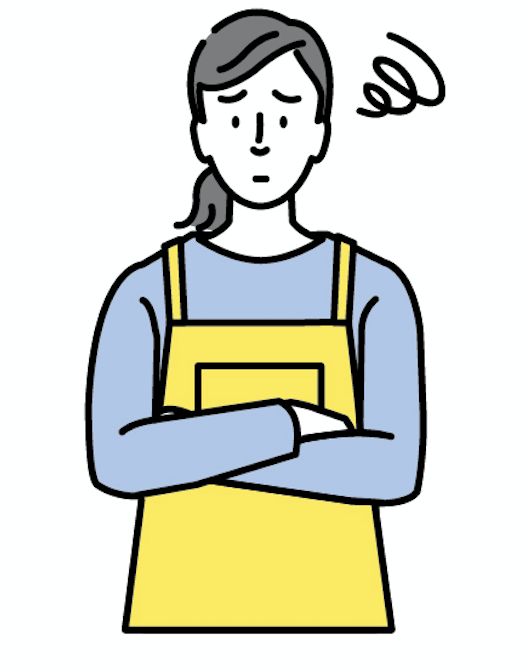
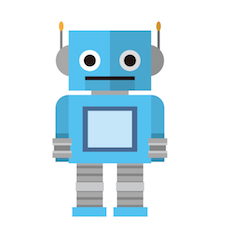
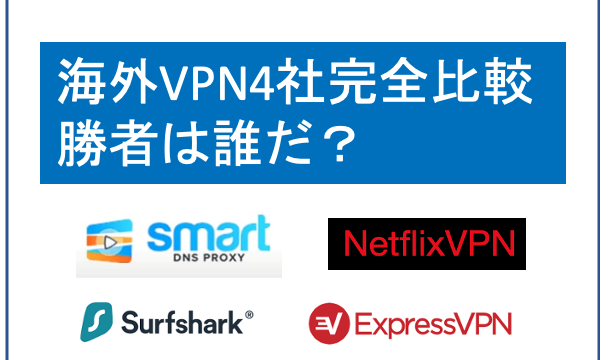



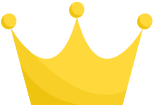 No1.NordVPN
No1.NordVPN
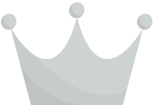 No2. Smart DNS Proxy
No2. Smart DNS Proxy No3. Surfshark/サーフシャーク
No3. Surfshark/サーフシャーク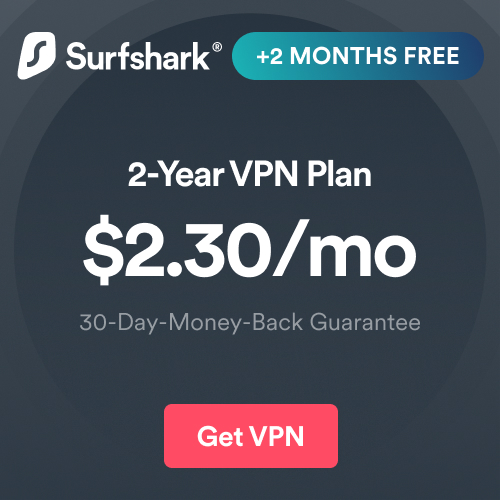






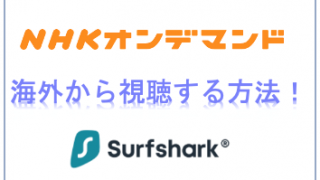
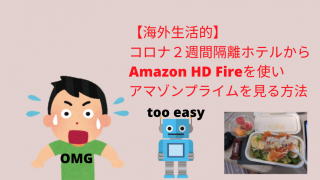

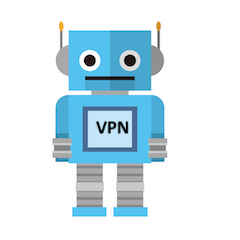
こんにちは。カナダ在住ですが、私のところでもアマゾンが視聴出来なくなりました。数回SmartDNSにメールしましたが、今はまだ解決していない、と言う回答しかありませんでした。解決方法をご存知でしょうか。
こんにちは!
使用されているデバイスは?PCになりますか?それとも、AmazonStickTVですか?
私のシドニーのPCからであれば、アマゾンプライムは今でも見れています。
使用したDNSは、54.94.226.225 / 54.66.128.66になります。
関
アメリカでも SmartDNS では Amazon Primeは見れなくなっています。サポートに問い合わせても復旧の見込みはたっていないとの事です。
こんにちは!ご連絡ありがとうございます。
使用されている端末はWindowsですか?それとも、FireStickTVですか?
今、シドニーのWindows PCから試しましたが、日本のAmazonPrimeVideoが見れています。
使用したDNSは54.64.107.105になります。
関
Amazon Fire stick を使用しております。このウェブサイトの解決法を参考にしてみましたが出来ませんでした(◞‸ლ)
こんにちは、お返事ありがとうございます。
いま、サポートに問い合わせましたが、
やはりAmazon Fire stickからプライムビデオを見る機能については障害発生中の様です。
回復時期は未定の様です・・
ちなみに、PC・Macからは問題なくプライムビデオは視聴出来ています。
関
We are already aware of the said issue and our Network Team is already working on it.
Please send this concern to help@smartdnsproxy.com so we can get back to you easily for updates.
We don’t have any time frame for the resolution of this issue yet. We will keep you posted via email. We apologize for the inconvenience.
おはようございます。
アメリカ中西部でも先週からFireTVでは見ることが出来なくなっています。
因みにIpadからは見れていますが、
TVにキャストするとダメになりました。
私がやったことは、
ルーターの初期設定→×
FireTVの初期設定→△
昨晩、FireTVを初期化して設定しなおすと見れたのですが、
今朝確認するとまた見れなくなっていました。
チャットで問い合わせをしましたが、
同じ回答でした。
こんにちは!貴重は情報のシェア、ありがとうございます!
ご返事ありがとうございます。パソコンでは見れているので暫くは小さい画面で我慢しようと思います。ありがとうございました。
こんにちは。
スイス在住のものですが、昨日11月18日よりAndoroid / iOS端末での視聴ができなくなりました。
PCブラウザでの視聴はつい数時間前までは可能だったのですが、今確認したところ不可能となっておりました。
Fire TV stick / Android TV app での視聴も不可能となっております。
USサーバーだけでなく、当方が使用しているスイス・フランス・ドイツサーバーを介した接続も遮断(海外接続と認識される)されていることから、Smart DNS Proxy側の問題というよりはAmazon Japan側で何らかの対策を取った可能性もあるのではないかと危惧しております。
この情報が少しでもお役に立てば幸甚です。
こんにちは!そうなのですね・・貴重は情報ありがとうございます。
ドイツでiPad mini(アプリ経由)にて視聴していますが同じようなエラーが発生しています。サポートに問い合わせたところAmazon Prime JPのみにて発生しているようです。
こんにちは!貴重な情報ありがとうございます。
先日からコメントしたhammerです。昨日から観られるようになりました。iPad miniでアプリ利用の視聴です。
情報のシェアありがとうございます!
こんにちは、東南アジア方面からですが失礼します、こちら(フィリピン)ではPC経由ですがAmazonプライムは視聴できております、ただTver内のフジテレビ系のみ最近視聴できなくなりました、フジテレビFOBも視聴できませんので日本側でIPaddress対策しているのではと思われます、私はPCをHDMIでテレビに接続し大画面で見ています。これからも皆さんの貴重な情報を参考にさせていただきます。
貴重な情報ありがとうございます!
こんにちは。韓国在住です。11/27午後に、SmartDNSProxyのCSから復旧手順がmailで送付されました。
作業開始前にfireTVstickのUSB電源を抜き差しすると、復旧しました。現在はAndroidスマホも視聴可能です。
尚、この間、VPN経由でのNetflixは問題なく視聴可能でした。
こんにちは!貴重な情報ありがとうございます。助かります!!
こんにちは オーストラリア在住です。
手順に従ってFire stick tv の設定をしましたが、”お使いのデバイスは、VPNまたはプロキシサービスを使用してインターネットに接続されています。VPNまたはプロキシサービスを無効にしてもう一度お試しください。ヘルプの詳細は、amazon.co.jp/vpnをご覧ください。”と出てきました。
因みに間違った設定した時は画面が黒くなりました。
Express VPNも試しましたが見れませんでした。いったいどこならFire stick tvを使ってプライムビデオがみれるのでしょうか,,,
こんにちは、
リプライが遅くなって申し訳ありません。
SmartDNSProxyがダメな場合は、NetflixVPNをオススメします。当サイトの記事を参考にして頂ければ大丈夫かと思います。
こんにちは、ポーランド在住です
入国後一時滞在をしていたホテルではsmart DNS proxyを使えていたのですが、引っ越しをしてからDNSの設定欄が赤のままとなり、使えなくなってしまいました。
smart DNS proxyとチャットのやりとりをしてルーターのDHCPサーバーの設定もしてみたのですが使えず…
プロバイダ会社に電話したところ、ルーターに問題があるのではとのことで…
ちなみにルーターはTPLinkのarcherC6です。
設定忘れがあるのか分からずの状態ですので、ご助言を頂けないでしょうか。
よろしくお願いいたします。
長文失礼しました。
こんにちは、御連絡ありがとうございます!
ルータに”DNS”を設定すれば、大丈夫なはずなのですが・・・
思いつくポイントをリストさせて頂きます。
・プロバイダー側の問題であるかどうかを切り分ける為に、スマホの4G回線(テザリング)を使用して使用されている端末をインターネットに接続し、DNSの状態が緑になるか確認する
・こちらの記事の
https://vpn-life.net/smartdnsproxy/smart-dns-proxy-troubleshooting
”My Accountのステータスが全て”緑色”、でもAmazonプライムの視聴が出来ない”を試してみてください
ちなみに、使用されている端末は何になりますか?(PC・スマホ・iPad)
Koro-Tech
関
こんにちは
お返事ありがとうございます
端末はPCでした
テザリングを試したところ、緑色になり、
接続可能となりました。
どうしようかと思っていたところだったので、非常に助かりました。
ありがとうございます。
こんばんは。
自分のiPhoneからはAmazonプライムジャパンに接続出来る様になったのですが、メイン目的のスマートTV(TOSHIBA製)からはどうしてもAmazon prime USにしか接続出来ません。。どうしたらジャパンの方に接続出来るでしょうか?